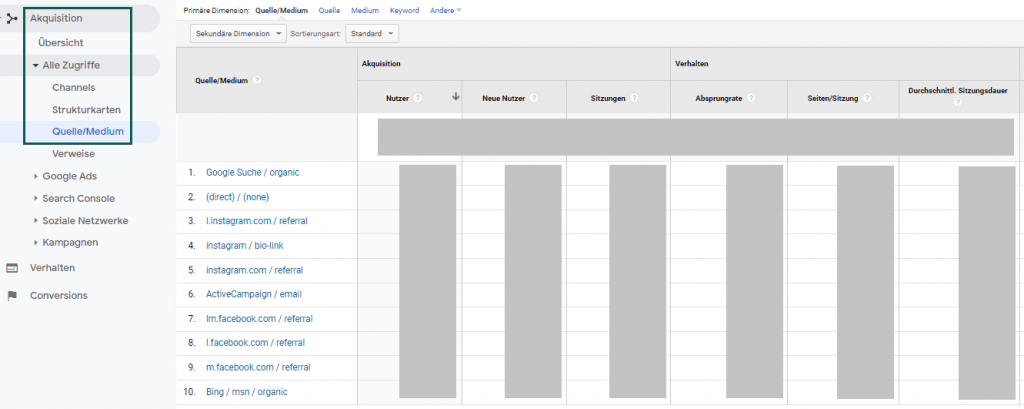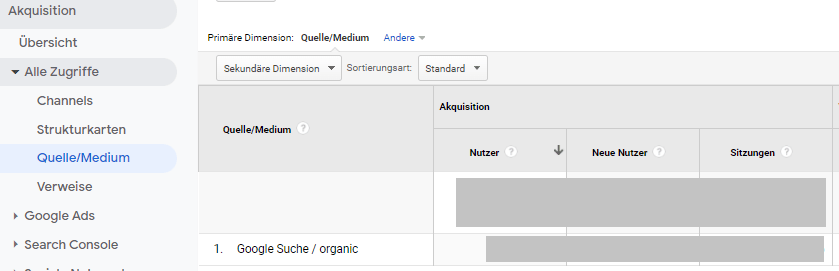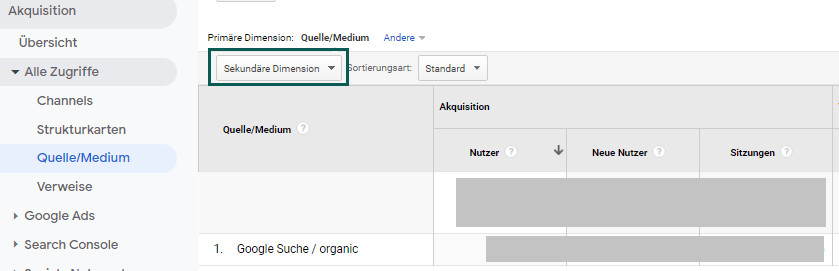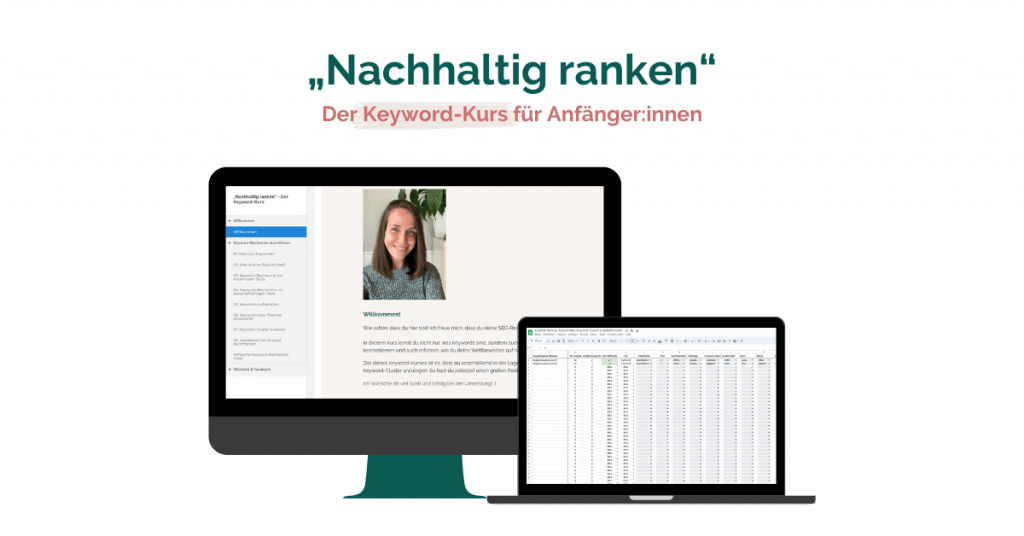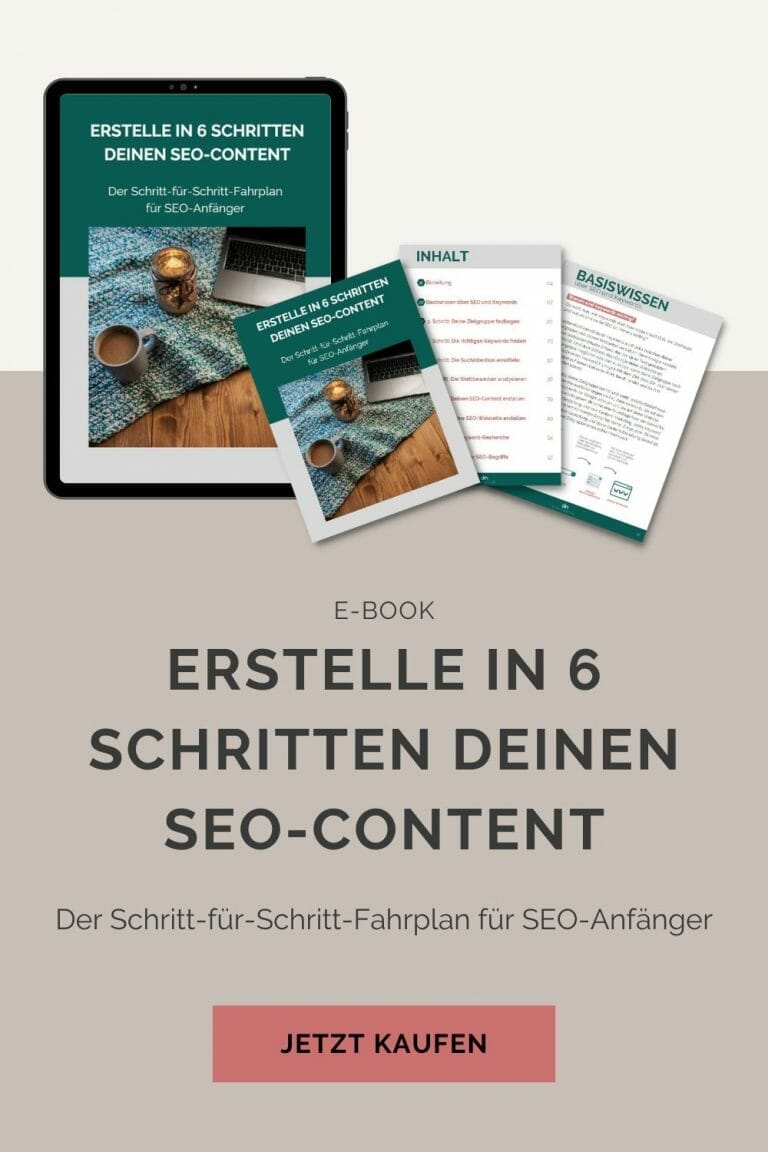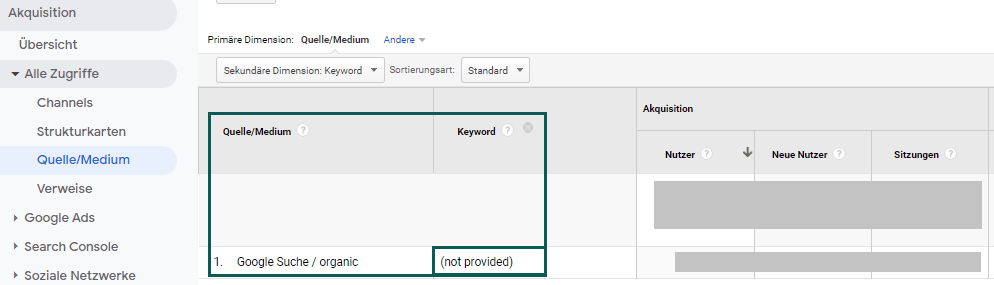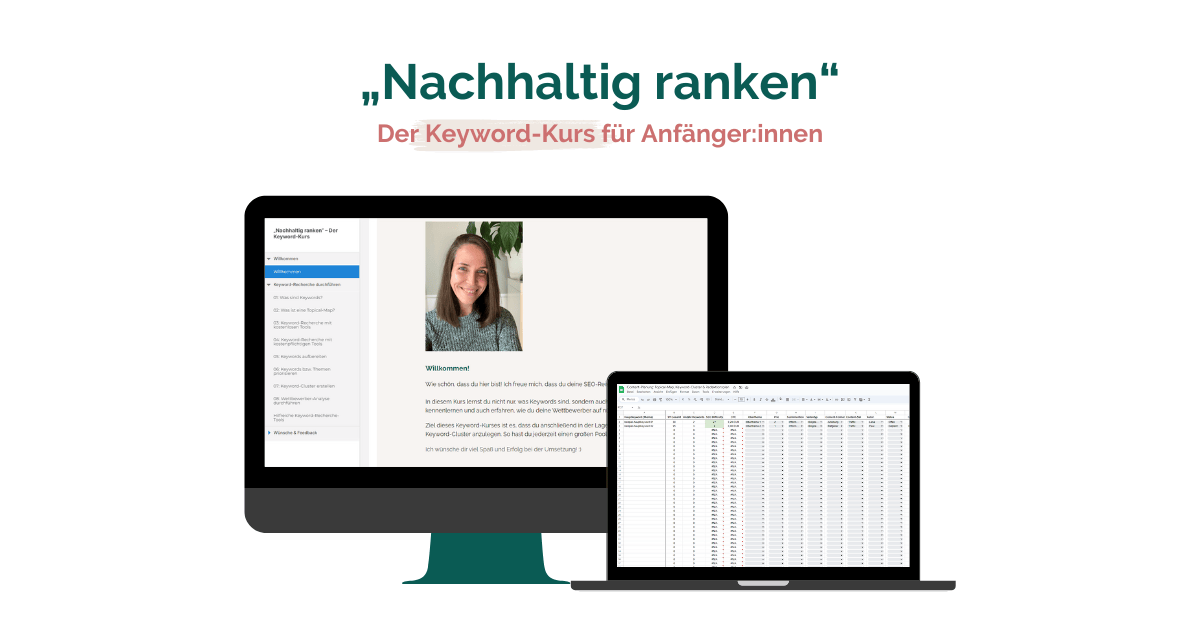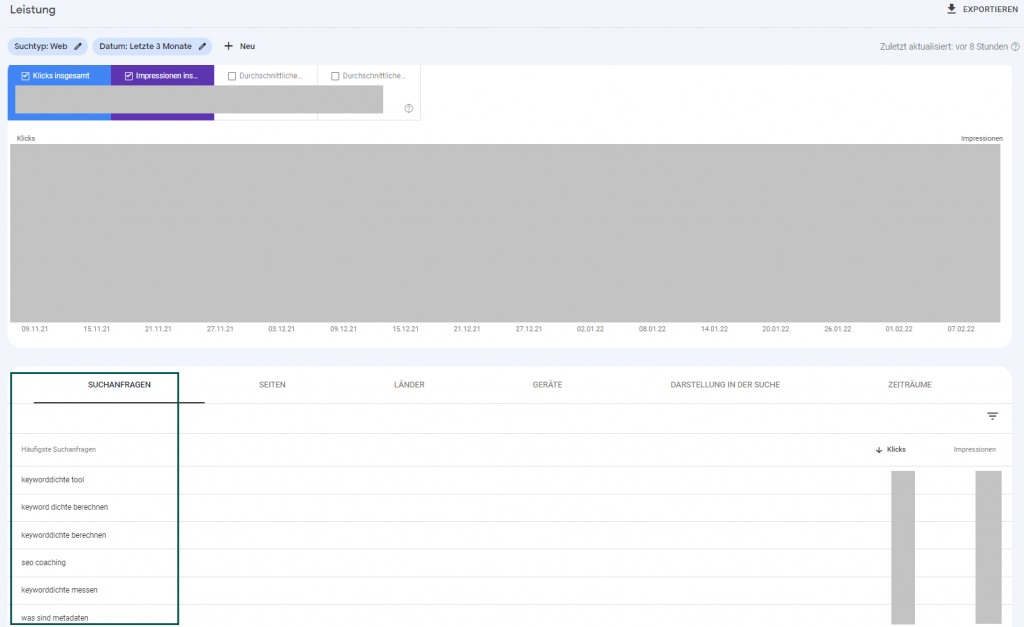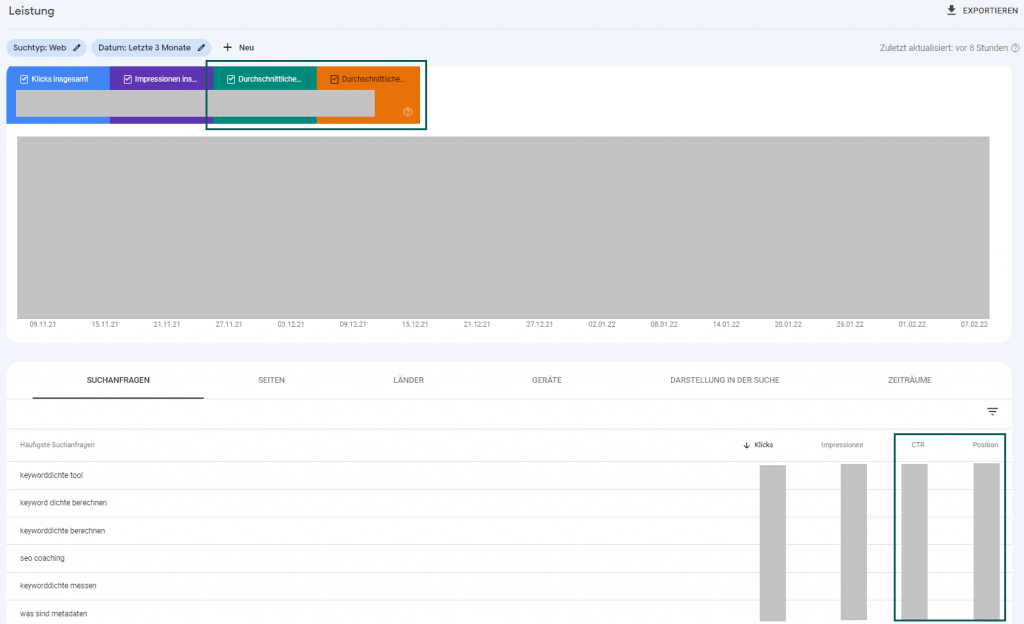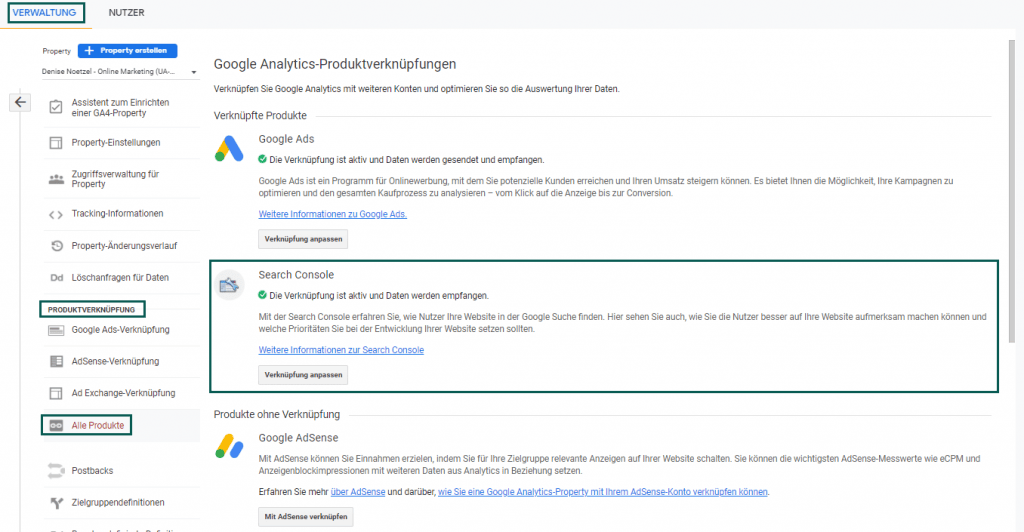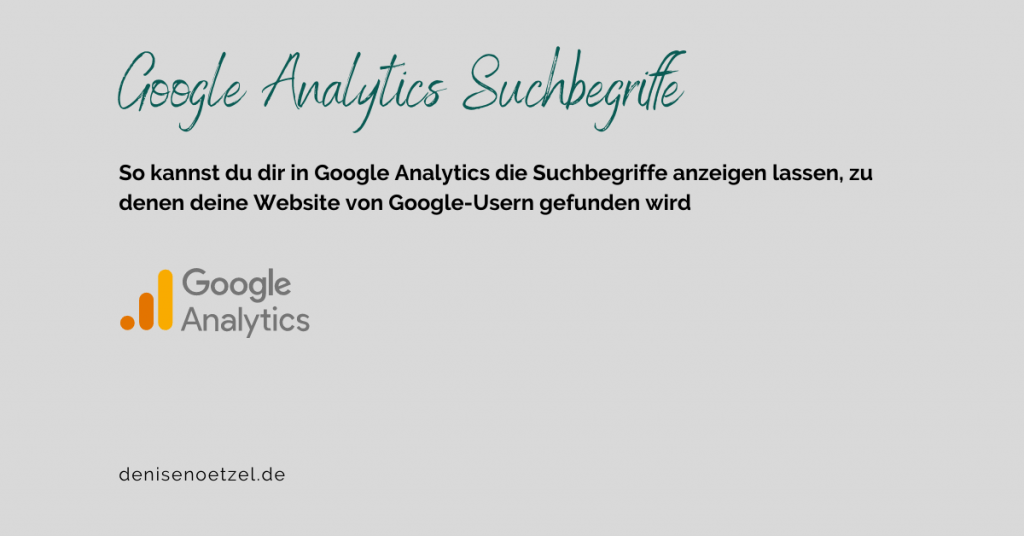
Hast du dich schon einmal gefragt, ob du auch in Google Analytics Suchbegriffe sehen kannst, für die deine Website bei Google rankt?
In diesem Blogbeitrag bekommst du die Antwort und ich zeige dir Schritt für Schritt, wie du dabei am besten vorgehst.
Google Analytics Suchbegriffe – Inhaltsverzeichnis
Was ist Google Analytics?
Google Analytics ist – wie der Name es schon verrät – ein Tool von Google. Dieses ist kostenfrei erhältlich und lässt sich in wenigen Klicks einrichten. Ziel des Tools ist es, dir einen Einblick in deine Website-Performance und das User-Verhalten auf deiner Website zu geben.
Anhand dieser Daten kannst du anschließend Website-Optimierungen vornehmen, um dein Google Ranking zu verbessern und dadurch besser bei Google gefunden zu werden und die Anzahl deiner Conversions zu erhöhen.
Aber Achtung: Durch die Datenschutzverordnung und den notwendigen Cookie-Zustimmungen der User entsprechen die in Google Analytics angezeigten Daten nicht zu 100 % der Realität. Denn viele Nutzer:innen lehnen die Verwendung von Website-Tracking ab, sodass die Analyse-Daten in den meisten Fällen deutlich geringer ausfallen.
Um Google Analytics für deine Website einzurichten, kannst du bspw. den Google Tag Manager nutzen. Mit dem Tag Manager kannst du deine Tracking-Codes zentral verwalten und behältst so immer den Überblick.
Damit du das Analytics-Tracking auch datenschutzkonform einrichtest, empfehle ich dir, ein Cookie-Consent-Tool zu nutzen. Ich nutze dafür bspw. liebend gern Borlabs Cookie*. Einfach, weil es relativ leicht zu bedienen ist, ich alle wichtigen DSGVO-Einstellungen vornehmen kann und die Cookie-Box nach meinen Vorstellungen gestalten kann.
Google Analytics Suchbegriffe anzeigen lassen
Hast du Google Analytics einmal aufgesetzt, bietet es sämtliche Möglichkeiten, dir Informationen über deinen Website-Traffic anzusehen.
Die wohl gängigsten Website-KPIs in Google Analytics sind:
- Anzahl Nutzer:in
- Anzahl neuer Nutzer:in
- Anzahl an Sitzungen
- Anzahl an Sitzungen pro Nutzer:in
- Anzahl an Seitenaufrufen
- Anzahl an Seiten je Sitzung
- Durchschnittliche Sitzungsdauer
- Absprungrate
Das ist aber nur ein kleiner Bruchteil von dem, was Google Analytics zu bieten hat. Neben den eben erwähnten KPIs kannst du dir bspw. auch in Google Analytics Suchbegriffe anzeigen lassen.
Das ist besonders aus SEO-Sicht interessant, da du dadurch erfährst, mit welchen Suchanfragen die User auf deine Website gekommen sind.
Sind die Suchanfragen mit deinem Website-Thema und deinem Angebot verwandt, ist alles in Ordnung.
Gelangen die User allerdings mit themenfremden Keywords auf deine Webseiten, solltest du dir dringend Gedanken machen und deine Webseiten inkl. Keyword-Verwendung überprüfen.
Wie aber kannst du dir nun mit Google Analytics die Suchbegriffe anzeigen lassen?
1. Öffne Google Analytics
Öffne die Website von Google Analytics und melde dich mit deinen Zugangsdaten an, um in dein Dashboard zu gelangen.
Für den Fall, dass du mehrere Datenansichten hast: Achte darauf, dir die richtige Datenansicht für die richtige Property anzusehen.
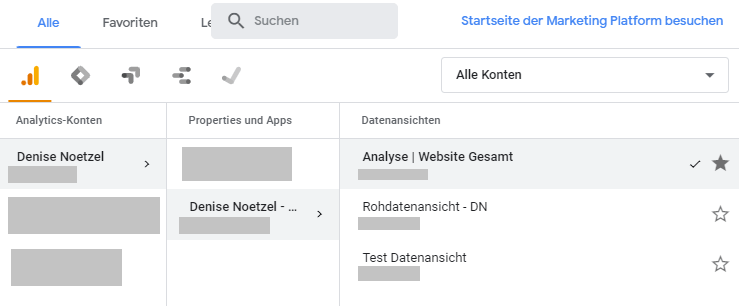
2. Gehe zum Menüpunkt Akquisition
Nachdem du die richtige Datenansicht ausgewählt hast, gehst du links im Seitenmenü auf Akquisition und klickst dort auf Alle Zugriffe und anschließend auf Quelle / Medium.
Du siehst jetzt eine Tabelle, in der einige der oben genannten KPIs für unterschiedliche Quellen angezeigt werden.
3. Wähle die Quelle Google Suche aus
Jetzt hast du zwar eine Übersicht darüber, welche deiner Kanäle (Quellen) dir welchen Website-Traffic einbringen, aber wir wollten uns ja die Suchbegriffe in Google Analytics ansehen.
Klicke deswegen auf den Kanal Google Suche / organic. Dieser bezieht sich nämlich auf die organische Suche bei Google und es werden dir nur noch die entsprechenden Analyse-KPIs für diesen Kanal angezeigt.
4. Füge eine Sekundäre Dimension hinzu
Um jetzt in Google Analytics die Keywords (oder auch Suchbegriffe bzw. Suchanfragen genannt) zu sehen, musst du eine sekundäre Dimension hinzufügen.
Klicke dafür einfach auf die Schaltfläche Sekundäre Dimension und suche im Suchfeld nach Keyword und klicke anschließend darauf.

Denise Noetzel
SEO-Expertin für Selbstständige
Ich helfe Selbstständigen dabei, wie sie SEO für sich und ihr Business umsetzen können, um langfristig und nachhaltig von ihrer Zielgruppe bei Google gefunden zu werden.
Den SEO-Kurs gibt es als Selbstlernkurs und als betreutes 12-Wochen-Gruppenprogramm.
Klicken Sie auf den unteren Button, um den Inhalt von mangools.com zu laden.
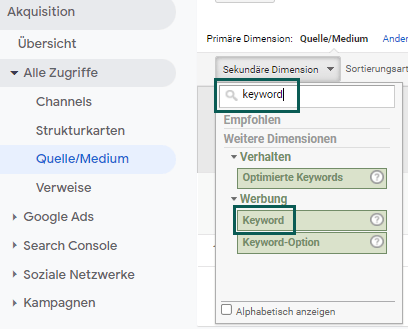
Und schon wird die angezeigte Tabelle um die Spalte der Keywords bzw. Suchanfragen ergänzt.
Allerdings passiert es auch oft, dass aufgrund einer Verschlüsselung von Suchanfragen in Google Analytics keine Suchbegriffe mehr anzeigt werden, sondern stattdessen nur „not provided“. So wie es auch bei mir der Fall ist.
Was, wenn Google Analytics keine Keywords anzeigt?
Zeigt Google Analytics dir auch keine Suchbegriffe an?
Dann kann ich dir nur raten, dich mit der Google Search Console (kurz GSC) zu beschäftigen. Das ist auch ein kostenfreies Tool von Google, welches dir Informationen über Suchanfragen, Impressionen, Klicks, CTR (Klickraten) und Google-Ranking-Positionen liefert.
Auch dieses Tool ist in wenigen Schritten eingerichtet und kommt sogar ganz ohne Website-Tracking aus, wodurch du keine Cookie-Zustimmung für die Google Search Console benötigst.
Denn die Google Search Console misst nur, wie häufig deine Webseiten in der Google-Suche ausgespielt wurden und wie häufig User auf deine Webseite geklickt haben. Alles, was nach dem Klick auf der Website passiert, misst die GSC nicht mehr.
Suchanfragen in Google Search Console anzeigen lassen
Möchtest du dir deine organischen Suchanfragen in der Google Search Console ansehen? Dann logge dich in deinen Account ein und gehe im linken Seitenmenü auf Leistungen.
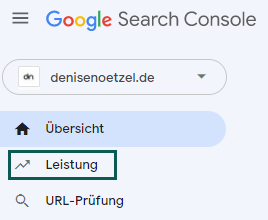
In der Leistungsübersicht angekommen, siehst du an oberster Stelle vier SEO-KPIs: Klicks, Impressionen, durchschnittliche Klickrate und durchschnittliche Ranking-Positionen bei Google.
Unter den KPIs siehst du deine Kennzahlen auch als Graph abgebildet, der die Entwicklung der SEO-Werte anzeigt. Den Betrachtungszeitraum kannst du ganz individuell einstellen und bspw. das gesamte letzte Jahr betrachten oder dir nur die letzten sieben Tage anzeigen lassen.
Unterhalb der Grafik kommt eine Tabelle. Diese zeigt dir alle Suchanfragen innerhalb deines eingestellten Zeitraumes an, inkl. der dazugehörigen Werte für die vier genannten KPIs.
Sollten dir in der Tabelle nicht alle vier SEO-KPIs angezeigt werden, kannst du diese durch einen Klick auf den jeweiligen KPIs oberhalb der Grafik hinzufügen.
Jetzt weißt du, mit welchen Suchanfragen, Suchbegriffen bzw. Keywords dich die User bei Google finden und ob du dementsprechenden Website- und SEO-Optimierungen vornehmen musst oder ob alles so weit für dich in Ordnung ist.
Wenn du auch noch wissen möchtest, mit welcher Seite deine Website zu einer bestimmten Suchanfrage bei Google rankt, dann klicke auf die gewünschte Suchanfrage.
Du landest dann auf einer neuen Übersicht, wo dir nur die SEO-KPIs für die ausgewählte Suchanfrage angezeigt werden.
Wenn du jetzt auf der Übersichtsseite der Suchanfrage auf den Tab Seiten klickst, …
… gelangst du auf die Seitenübersichtsseite für die ausgewählte Suchanfrage.
Das bedeutet, du siehst in dieser Übersicht alle Seiten, die den Google-Usern angezeigt werden, wenn sie nach dem Keyword suchen. Zusätzlich siehst du auch die SEO-KPIs für die rankenden Seiten.
Google Analytics und Google Search Console verknüpfen
Du hast nun gelernt, wie du dir in Google Analytics Suchbegriffe anzeigen lassen kannst. Und du weißt jetzt auch, wo du in der Google Search Console nachsehen kannst, wenn dir in Google Analytics keine Keywords angezeigt werden.
Vielleicht findest du es umständlich, weil du so mit zwei verschiedenen Tools arbeiten musst, um die Performance deiner Website und das Nutzerverhalten auf deiner Website zu analysieren.
Dann kann ich dich beruhigen.
Denn du hast die Möglichkeit, deine Google Search Console mit Google Analytics zu verknüpfen.
Dafür gehst du in Google Analytics unten links auf das Einstellungen (Zahnrad) und klickst in der mittleren Spalte (Property) unter Produktverknüpfung auf Alle Produkte.
Jetzt wird dir eine ganze Liste mit Tools angezeigt, die du mit Google Analytics verbinden kannst – u. a. wird dir auch die Google Search Console angeboten.
Klicke auf den Button „Mit Google Search Console verknüpfen“ und folge den angegebenen Schritten.
Sobald die Verbindung zwischen Google Analytics und der Google Search Console besteht, kannst du wieder unter Akquisition nachschauen. Dort solltest du nun den Untermenüpunkt Google Search Console haben.
Klicke auf Suchanfragen und schon siehst du auch in Google Analytics die Suchbegriffe.
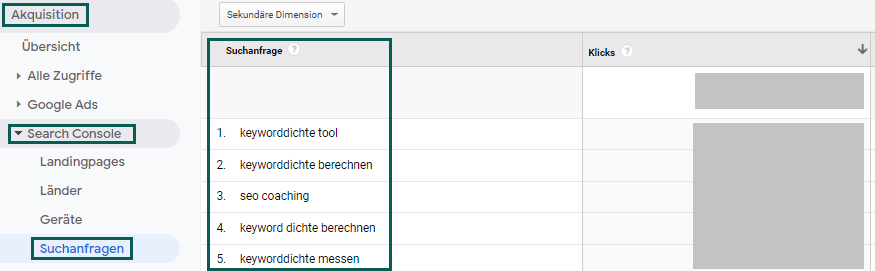
*Affiliate-Link